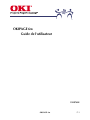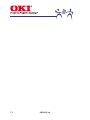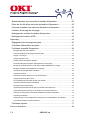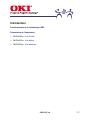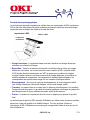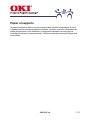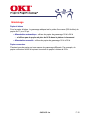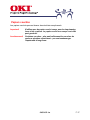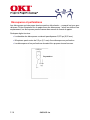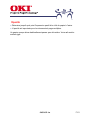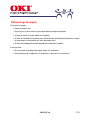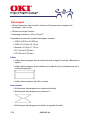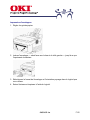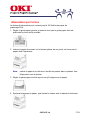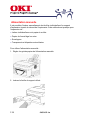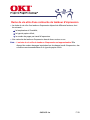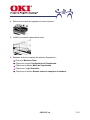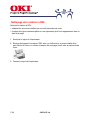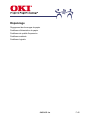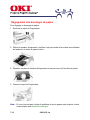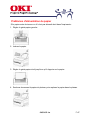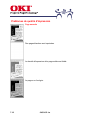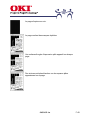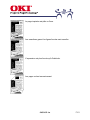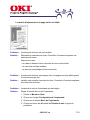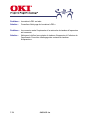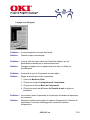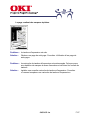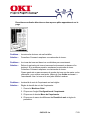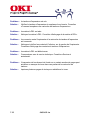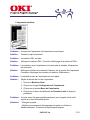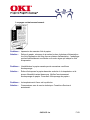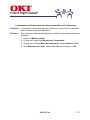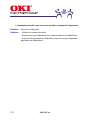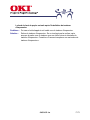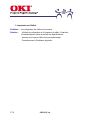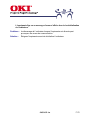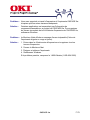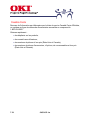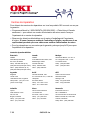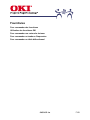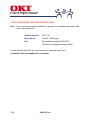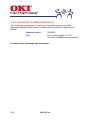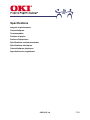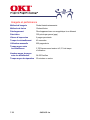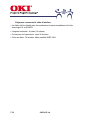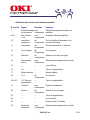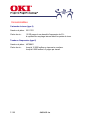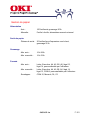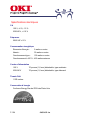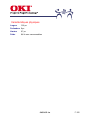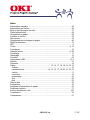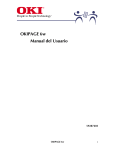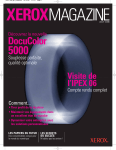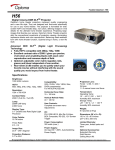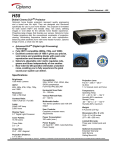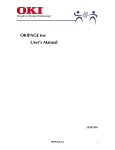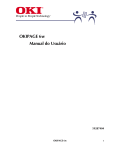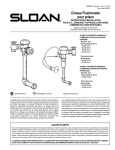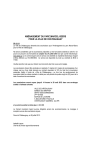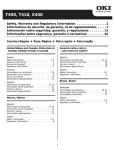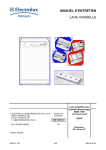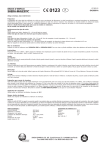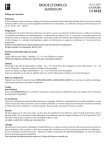Download OKIPAGE 6w Guide de l`utilisateur
Transcript
OKIPAGE 6w Guide de l'utilisateur 59287402 OKIPAGE 6w F-1 F-2 OKIPAGE 6w Table des matières Guide de l'utilisateur OKIPAGE 6w..................................................................................6 Introduction......................................................................................................................7 Fonctionnement de la technologie à DEL...........................................................8 OKIPAGE 6w : Vue de face..............................................................................10 OKIPAGE 6w : Vue arrière...............................................................................11 OKIPAGE 6w : Vue intérieure ..........................................................................12 Papier et supports .........................................................................................................13 Sélection du papier...........................................................................................14 Grammage .......................................................................................................15 Degré de blancheur..........................................................................................16 Papiers couchés...............................................................................................17 Découpures et perforations ..............................................................................18 Papier à en-tête et formulaires préimprimés.....................................................19 Finis du papier : lisse ou texturé.......................................................................20 Opacité.............................................................................................................21 Contenu du papier............................................................................................22 Entreposage du papier .....................................................................................23 Enveloppes.......................................................................................................24 Transparents et étiquettes autocollantes..........................................................26 Entretien........................................................................................................................27 Chargement du papier......................................................................................28 Alimentation par l'arrière...................................................................................29 Alimentation manuelle ......................................................................................30 Cartouche de toner...........................................................................................32 Quand remplacer une cartouche de toner........................................................33 Durée de vie utile d'une cartouche de toner .....................................................34 Comment remplacer une cartouche de toner ...................................................35 Tambour d'impression ......................................................................................37 OKIPAGE 6w F-3 Quand remplacer une cartouche de tambour d'impression ..............................38 Durée de vie utile d'une cartouche de tambour d'impression ...........................39 Comment remplacer une cartouche de tambour d'impression .........................40 Utilisation d'une page de nettoyage..................................................................42 Nettoyage des contacts du tambour d'impression............................................43 Nettoyage de la matrice à DEL.........................................................................44 Dépannage....................................................................................................................45 Dégagement des bourrages de papier .............................................................46 Problèmes d'alimentation du papier .................................................................47 Problèmes de qualité d'impression...................................................................48 Des pages blanches sont imprimées. ............................................................................................... 52 La densité d'impression de la page entière est faible......................................................................... 53 La page a un fond gris. .................................................................................................................... 55 La page s'imprime en noir. ............................................................................................................... 56 La page contient des marques répétées. .......................................................................................... 57 Une surface allongée d’impression pâle apparaît sur chaque page.................................................... 58 Des striures verticales blanches ou des espaces pâles apparaissent sur la page. .............................. 59 Des lignes verticales noires apparaissent sur la page........................................................................ 61 L’impression est plus pâle après l’installation. ................................................................................... 62 L'impression est floue. ..................................................................................................................... 63 L’impression comporte des taches ou des éclaboussures. ................................................................ 64 La page imprimée est pâle ou floue. ................................................................................................. 65 Les caractères gras et les lignes foncées sont maculés..................................................................... 67 L’impression est plus foncée qu’à l’habitude. .................................................................................... 68 Les pages roulent excessivement..................................................................................................... 69 L’imprimante est allumée mais elle doit se réchauffer avant l’impression............................................ 71 L’imprimante est prête, mais rien ne se produit au moment de l’impression........................................ 72 La bord du haut du papier est sale après l'installation du tambour d'impression.................................. 73 L’impression est illisible.................................................................................................................... 74 L’imprimante fige ou un message d’erreur s'affiche lors de la réinitialisation de l’ordinateur. ............... 75 Il y a émission d’odeurs pendant l’impression. .................................................................................. 76 Problèmes logiciels ..........................................................................................77 Service et assistance.....................................................................................................80 F-4 OKIPAGE 6w Okidata sur l'Internet ........................................................................................81 Votre revendeur local .......................................................................................82 Le Centre d'information à la clientèle ...............................................................83 Faxable Facts...................................................................................................84 Garantie limitée ................................................................................................85 États-Unis et Canada....................................................................................................................... 85 Service d’échange le lendemain — États-Unis et Canada seulement..............87 Centres de réparation.......................................................................................88 Fournitures ....................................................................................................................89 Pour commander des fournitures .....................................................................90 Utilisation des fournitures OKI ..........................................................................91 Pour commander une cartouche de toner ........................................................92 Pour commander un tambour d'impression......................................................93 Pour commander un câble bidirectionnel .........................................................94 Spécifications ................................................................................................................95 Imagerie et performance ..................................................................................96 Caractéristiques ...............................................................................................97 Exigences concernant le câble d’interface ........................................................................................ 98 Attribution des broches de l'interface parallèle .................................................................................. 99 Consommables ..............................................................................................100 Gestion du papier ...........................................................................................101 Surface d'impression utile ..............................................................................102 Spécifications environnementales..................................................................103 Spécifications électriques...............................................................................104 Caractéristiques physiques ............................................................................105 Approbation des organismes..........................................................................106 INDEX ...............................................................................................................107 OKIPAGE 6w F-5 Guide de l'utilisateur OKIPAGE 6w Introduction Papier et supports Entretien Dépannage Service et assistance Fournitures Spécifications Index F-6 OKIPAGE 6w Introduction Fonctionnement de la technologie à DEL Présentation de l'imprimante : • OKIPAGE 6w : Vue de face • OKIPAGE 6w : Vue arrière • OKIPAGE 6w : Vue intérieure OKIPAGE 6w F-7 Fonctionnement de la technologie à DEL DEL c. technologie laser Source lumineuse : • Les imprimantes laser conventionnelles utilisent un faisceau laser qui se déplace le long du tambour d’image par l’entremise d’une série de lentilles et de miroirs rotatifs. • La technologie à DEL d'Okidata utilise une matrice fixe de diodes électroluminescentes montées sur une bande plate qui ne se déplace pas. Avantages de la technologie à DEL Avantage Raison Réduction importante de la taille et du poids de l’imprimante Élimination des pièces mobiles de la source lumineuse Réduction de l’usure du mécanisme Moins de pièces mobiles Plus grande régularité au niveau des points Matrice à DEL fixe Résolution plus précise Élimination de la distorsion près des bords de page due au mouvement des lentilles Fiabilité accrue Diminution importante du nombre de pièces F-8 OKIPAGE 6w Procédé électrophotographique La technologie électrophotographique utilisée dans les imprimantes à DEL numériques OKI et dans les télécopieurs à papier ordinaire est presque identique à la technologie employée dans la plupart des copieurs à base de toner. Imprimante à DEL Matrice à DEL Lentilles de focalisation • Charge électrique : La première étape consiste à émettre une charge électrique uniforme sur le tambour d’image. • Exposition : Ensuite, le tambour est exposé à la lumière afin de créer une image latente sur sa surface. La source lumineuse est la matrice à DEL, laquelle utilise 2 560 diodes électroluminescentes au 300e de pouce pour produire les images. L’image latente conserve une bonne partie de la charge appliquée à la surface du tambour pendant le chargement. Les segments du tambour photorécepteur qui correspondent aux parties sans image ont une variation électrique réduite. • Développement : Au cours du cycle de développement, le toner chargé est attiré vers l’image latente par l’électricité statique, ce qui rend l’image visible. • Transfert : Le papier entre en contact avec le tambour photorécepteur, qui transfère l’image de toner au papier. Le procédé de transfert applique une charge au papier afin que les particules de toner adhèrent au papier plutôt qu’au tambour. • Fusion : La chaleur et la pression fixent la toner au papier pour générer le produit final. La technologie de pointe à DEL brevetée d'Okidata, qui utilise moins de pièces mobiles, assure un niveau de qualité et de fiabilité intégré. Tous les produits utilisant la technologie à DEL d'Okidata sont couverts par une garantie limitée de cinq ans sur la tête d'impression. OKIPAGE 6w F-9 OKIPAGE 6w : Vue de face Rallonge du plateau d'alimentation Sortie du papier Plateau d'alimentation Interrupteur d'alimentation Fente d'alimentation manuelle Témoin d'alimentation/d'état F-10 OKIPAGE 6w OKIPAGE 6w : Vue arrière Logement du cordon d'alimentation Connecteur de l'interface parallèle OKIPAGE 6w F-11 OKIPAGE 6w : Vue intérieure Matrice à DEL Cartouche du tambour d'impression avec toner F-12 OKIPAGE 6w Papier et supports Le papier constitue le facteur le plus important dans la qualité d’impression. Si vous n’obtenez pas les résultats d’impression désirés, consultez la section «Problèmes de qualité d'impression» pour déterminer si l'imprimante nécessite un nettoyage, de nouvelles fournitures ou des réparations. Vérifiez ensuite attentivement le papier que vous utilisez. OKIPAGE 6w F-13 Sélection du papier • Pour obtenir les meilleurs résultats, sélectionnez du papier pour imprimantes laser ou copieurs. • Les imprimantes par page et au laser nécessitent du papier lisse, avec un taux d’humidité contrôlé et d'un grammage adéquat – pour obtenir plus d’informations, cliquez sur les sujets ci-après. • Le mauvais type de papier peut réduire la qualité d’impression et endommager l'imprimante à long terme. • Essayez toujours le papier avant de l'acheter. Demandez des échantillons avant d'acheter le papier en grande quantité. • Le mauvais stockage du papier peut influer sur la qualité d'impression. Consultez «Entreposage du papier» pour plus de détails. Facteurs à considérer dans la sélection du papier : Grammage Degré de blancheur Papiers couchés Découpures et perforations Papier à en-tête et formulaires préimprimés Finis du papier : lisse ou texturé Opacité Contenu du papier F-14 OKIPAGE 6w Grammage Papier à lettres Pour la papier à lettres, le grammage adéquat est le poids d'une rame (500 feuilles) de papier de 17 po x 22 po. • Alimentation automatique : utilisez du papier de grammage 16 lb à 24 lb n'utilisez pas de papier de plus de 24 lb dans le plateau à document. • Alimentation manuelle : utilisez du papier de grammage 16 lb à 32 lb. Papier couverture D'autres types de papier ont une mesure de grammage différente. Par exemple, du papier couverture de 45 lb équivaut à environ du papier à lettres de 32 lb. OKIPAGE 6w F-15 Degré de blancheur Le degré de blancheur du papier est : • la quantité de lumière qui est reflétée par la page; • mesuré sur une échelle de 1 à 100 (le papier pour photocopieur a un degré de blancheur d’environ 84). Plusieurs catalogues établissent les valeurs de degré de blancheur du papier, mais votre œil est le meilleur juge. Plus un papier est blanc, plus le contraste avec l’image est grand : le texte et les graphiques • ont l'air plus nets; • sont mieux reproduits. Le papier de degré de blancheur inférieur est plus doux et est donc plus facile à lire quand il s'agit de longs documents. F-16 OKIPAGE 6w Papiers couchés Les papiers couchés peuvent donner des résultats exceptionnels. Important! N’utiliser que du papier couché conçu pour les imprimantes laser et les copieurs. Le papier couché non conçu à cet effet peut gondoler. Avertissement! Certaines couches – plus particulièrement les couches de couleurs ajoutées séparément – peuvent endommager l'imprimante à long terme. OKIPAGE 6w F-17 Découpures et perforations Les découpures sont des pages dont une partie a été enlevée – y compris les trous pour relieuses. Évitez d’imprimer sur du papier avec des découpures : selon leur taille et leur emplacement, les découpures peuvent causer des erreurs de format de papier. Quelques règles à suivre : • Le diamètre des découpures ne devrait pas dépasser 0,375 po (9,52 mm). • N'imprimez pas à moins de 0,2 po (5,1 mm) d’une découpure ou perforation. • Les découpures et les perforations devraient être propres et sans bavures. 0,375 po Impression 0,2 po Découpures F-18 OKIPAGE 6w Papier à en-tête et formulaires préimprimés Important! L’encre utilisé sur du papier à en-tête et des formulaires préimprimés doit pouvoir supporter une chaleur de 392 °F (200 °C) durant 0,1 seconde! • Avant de commander du papier à en-tête et des formulaires préimprimés, il est nécessaire de mentionner au fournisseur que le papier sera utilisé dans une imprimante par page à DEL. • Certains types d’encre fondent durant le processus de fusion cela peut endommager l'imprimante. OKIPAGE 6w F-19 Finis du papier : lisse ou texturé • En général, plus le papier est lisse, plus l’impression est précise et durable. • Il est plus difficile de placer et de fixer les points de toner sur une page lorsque la surface est inégale. • L’étiquette sur la rame indique habituellement si le produit a une texture. Recherchez des termes comme : → vergé; → vélin; → apprêt toile. • Bon nombre de papiers texturés fonctionnent bien avec l'imprimante. Les résultats peuvent varier : essayez les papiers avant d'en acheter une grande quantité. • Pour obtenir de meilleurs résultats, recherchez les papiers texturés avec un fini pour impression au laser. • Papier gaufré : afin d’éviter des problèmes, n'imprimez pas près des parties gaufrées du papier. F-20 OKIPAGE 6w Opacité • Détermine jusqu’à quel point l’impression paraît d’un côté du papier à l’autre. • L'opacité est importante pour les documents à pages multiples. Un papier opaque laisse habituellement passer peu de lumière. Votre œil reste le meilleur juge. OKIPAGE 6w F-21 Contenu du papier Idéalement, le papier devrait contenir 100 % de pâte de bois. Cependant, la plupart des papiers contiennent du coton ou du chiffon. Nota : Le papier ayant un contenu en coton élevé, à moins qu’il ne soit conçu pour les imprimantes laser, ne donne pas de bons résultats d’impression car la surface est trop rugueuse. F-22 OKIPAGE 6w Entreposage du papier Conservez le papier : • Dans un endroit sec. • À plat (sinon il peut rouler et provoquer des bourrages de papier). • À l’abri du soleil (le soleil décolore le papier). • À l’abri de l’humidité (l’humidité peut entraîner des problèmes d’impression comme du maculage ou des parties qui ne s’impriment pas). • À l’abri des changements de température excessifs et rapides. À ne pas faire : • N'ouvrez pas l’emballage de papier avant son utilisation. • N'entreposez pas le papier sur le plancher ou près d’un mur extérieur. OKIPAGE 6w F-23 Enveloppes • Utilisez l'alimenteur manuel situé à l'avant de l'imprimante pour imprimer des enveloppes, une à la fois. • Utilisez la sortie par l'arrière. • Grammage maximum = 28 lb (105 g/m2) L'imprimante autorise les formats d'enveloppes suivants : • COM-9 (3,875 po X 8,875 po) • COM-10 (4 1/8 po X 9 1/2 po) • Monarch (3 7/8 po X 7 1/2 po) • DL (110 mm X 220 mm) • C5 (162 mm X 229 mm) À faire • Utilisez des enveloppes dont la surface est lisse et égale. Consultez «Sélection du papier». • Utilisez des enveloppes à joints latéraux et à rabat droit qui ne dépasse pas de la surface d’impression : • Utilisez des enveloppes de 24 lb ou moins. À ne pas faire • N'utilisez pas d'enveloppes avec rabats autocollants. • N'utilisez pas d'enveloppes avec rabats en V : • N'utilisez pas d'enveloppes avec fenêtre ou agrafes de métal. F-24 OKIPAGE 6w Impression d'enveloppes 1. Réglez les guides-papier. 2. Insérez l'enveloppe — rabat face vers le bas et du côté gauche — jusqu’à ce que l’imprimante la saisisse. 3. Sélectionnez le format de l'enveloppe et l'orientation paysage dans le logiciel que vous utilisez. 4. Entrez l'adresse et imprimez à l'aide du logiciel. OKIPAGE 6w F-25 Transparents et étiquettes autocollantes Utilisez l'alimenteur manuel à l'avant de l'imprimante pour imprimer des feuilles de transparents et des feuilles autocollantes, une à la fois. Sélection des transparents et des étiquettes autocollantes Utilisez des transparents et des étiquettes spécialement conçus pour les imprimantes laser ou les copieurs. Important! Les transparents et les étiquettes autocollants ainsi que leurs feuilles de support doivent pouvoir subir une température de 392 ºF (200 ºC) durant 0,1 seconde. Attention! F-26 Les étiquettes doivent couvrir entièrement la feuille la feuille de support et le côté adhésif ne doivent pas être exposés à aucune partie de l’imprimante. OKIPAGE 6w Entretien Chargement du papier Cartouche de toner Tambour d'impression Utilisation d'une page de nettoyage Nettoyage des contacts du tambour d'impression Nettoyage de la matrice à DEL OKIPAGE 6w F-27 Chargement du papier Alimentation par l'arrière Alimentation manuelle F-28 OKIPAGE 6w Alimentation par l'arrière Le plateau d’alimentation peut contenir jusqu’à 100 feuilles de papier de grammage 20 lb : 1. Réglez le guide-papier gauche, et assurez-vous que le guide-papier droit est positionné le plus à droite possible. 2. Insérez le papier doucement, en le laissant glisser de son poids; ne forcez pas le papier dans l'imprimante. Nota : Insérez le papier à en-tête avec l’en-tête en premier dans le plateau, face d'impression vers le plateau. 3. Réglez le guide-papier droit de façon à ce qu'il s'appuie sur le papier. 4. Soulevez légèrement le papier, puis laissez-le tomber dans le plateau à document. OKIPAGE 6w F-29 Alimentation manuelle Il est possible d’insérer manuellement des feuilles individuelles d’un support d’impression à partir du devant de l’imprimante. Cette méthode est pratique pour l’impression de : • Lettres individuelles sur du papier à en-tête • Papier de format légal ou autre • Enveloppes • Transparents et étiquettes autocollantes Pour utiliser l'alimentation manuelle : 1. Réglez les guides-papier de l'alimentation manuelle. 2. Insérez la feuille du support utilisé : F-30 OKIPAGE 6w 3. Lancez le travail d'impression. Nota : Insérez le papier à en-tête face d'impression vers le haut, avec le haut de la page dans l'imprimante. Insérez les enveloppes avec le rabat vers le bas et du côté gauche. Insérez les transparents face d'impression vers le haut. Insérez les feuilles d'étiquettes autocollantes face d'impression vers le haut. Attention! Utilisez seulement les feuilles complètes — les étiquettes doivent recouvrir la feuille entièrement : aucune partie de la feuille autocollante ne doit être exposée à quelque partie de l’imprimante. OKIPAGE 6w F-31 Cartouche de toner Quand remplacer une cartouche de toner Durée de vie utile d'une cartouche de toner Comment remplacer une cartouche de toner F-32 OKIPAGE 6w Quand remplacer une cartouche de toner Remplacez la cartouche de toner lorsque le message TONER VIDE s'affiche. Vous pouvez continuer à imprimer jusqu'à ce que la qualité d'impression se détériore, mais il est préférable de remplacer la cartouche le plus tôt possible pour assurer la qualité d'impression supérieure. OKIPAGE 6w F-33 Durée de vie utile d'une cartouche de toner • La durée de vie utile d’une cartouche de toner dépend de la densité d’impression — soit le pourcentage de chaque page qui est imprimé en noir. • La densité d’impression d’une lettre typique se situe entre 3 % et 5 %, la densité d'impression des graphiques est habituellement plus élevée. Plus la densité d’impression est élevée, plus on utilise de toner. • Une cartouche de toner peut imprimer environ 1 000 feuilles à une densité d’impression de 5 %. Ce chiffre n’est qu’une moyenne, le nombre de feuilles peut donc varier. • La première cartouche de toner installée dans l’imprimante doit remplir le réservoir du tambour et saturer le rouleau de développement avec le toner. Ainsi, elle produit habituellement moins de pages selon la densité moyenne des pages imprimées. Nota : Nous vous recommandons d’utiliser des consommables de marque Okidata dans l’imprimante par page OKIPAGE 6w. Le toner microfin et sphérique d'Okidata offre la meilleure qualité d’impression. F-34 OKIPAGE 6w Comment remplacer une cartouche de toner 1. Soulevez le couvercle et retirez la cartouche de toner. Prenez garde de ne pas renverser de poudre de toner sur les mains ou les vêtements : pour enlever une tâche, utiliser de l’eau froide seulement – l’eau chaude «fixe» le toner et le rend plus difficile à enlever. 2. Retirez la nouvelle cartouche de l’emballage. 3. Secouez la cartouche de toner pour répartir le toner uniformément. 4. Retirez le ruban au bas de la cartouche. OKIPAGE 6w F-35 5. Insérez la nouvelle cartouche de toner dans le tambour d'impression. 6. Lorsque la cartouche est en place, pousser le levier de verrouillage jusqu’à ce qu’il s’enclenche. 7. Fermez le capot de l’imprimante. F-36 OKIPAGE 6w Tambour d'impression Quand remplacer une cartouche de tambour d'impression Durée de vie utile d'une cartouche de tambour d'impression Comment remplacer une cartouche de tambour d'impression OKIPAGE 6w F-37 Quand remplacer une cartouche de tambour d'impression Lorsque le tambour a atteint 90 % de sa durée de vie utile, le Moniteur d’état affiche le message CHANGER TAMBOUR. À ce moment, assurez-vous d'avoir un tambour d'impression à portée de la main. Remplacez le tambour dès que la qualité d'impression devient pâle ou qu'elle se détériore ou lorsque le message TONER VIDE s'affiche. Consultez «Comment remplacer une cartouche de tambour d'impression». F-38 OKIPAGE 6w Durée de vie utile d'une cartouche de tambour d'impression • La durée de vie utile d’un tambour d'impression dépend de différents facteurs, dont les suivants : → la température et l’humidité; → le type de papier utilisé; → le nombre de pages par travail d’impression. • Une cartouche de tambour d'impression devrait durer environ un an. Nota : La durée de vie utile du tambour d'impression est approximative! Elle dépend du nombre de pages imprimées lors de chaque travail d’impression, des conditions environnementales et du type de papier utilisé. OKIPAGE 6w F-39 Comment remplacer une cartouche de tambour d'impression 1. Soulevez le couvercle et retirez la cartouche de tambour d'impression. 2. Retirez de l'emballage la nouvelle cartouche de tambour d'impression et retirez la feuille protectrice. 3. Insérez la nouvelle cartouche de tambour d'impression et appuyez sur celle-ci jusqu'à ce qu’elle s’enclenche. F-40 OKIPAGE 6w 4. Retirez le couvercle du logement du toner et jeter-le. 5. Installez la nouvelle cartouche de toner. 6. Remettez à zéro le compteur du tambour d'impression : → → → → → Ouvrez le Moniteur d'état. Cliquez sur l'onglet Configuration de l'imprimante. Cliquez sur le bouton Menu de l’imprimante. Cliquez sur l’onglet Entretien. Cliquez sur le bouton Remise à zéro du compteur du tambour. OKIPAGE 6w F-41 Utilisation d'une page de nettoyage • Élimine les impuretés résiduelles des surfaces d’impression. • Réduit le risque d'apparition de marques répétées, d'éclaboussures et d’ombrage. Pour générer une page de nettoyage : 1. Insérez une feuille blanche dans la fente d’alimentation manuelle. 2. Ouvrez le Moniteur d'état. 3. Cliquez sur l’onglet Configuration de l'imprimante. 4. Cliquez sur le bouton Menu de l'imprimante. 5. Cliquez sur l'onglet Entretien. 6. Cliquez sur le bouton Nettoyage. F-42 OKIPAGE 6w Nettoyage des contacts du tambour d'impression 1. Ouvrez l'imprimante et retirez la cartouche de tambour d'impression. Prenez garde de ne pas toucher à la surface verte du tambour! 2. En utilisant un chiffon propre imbibé d'un peu d’alcool à friction, essuyez les quatre contacts de cuivre à l’intérieur, sur la gauche de l’imprimante. 3. Assurez-vous que les contacts sortent suffisamment pour permettre un contact avec le tambour d'impression. OKIPAGE 6w F-43 Nettoyage de la matrice à DEL Nettoyez la matrice à DEL : • chaque fois que vous installez une nouvelle cartouche de toner; • Iorsque des lignes verticales pâles ou une impression plus floue apparaissent dans le bas de la page. 1. Soulevez le capot de l'imprimante. 2. Essuyez doucement la matrice à DEL avec un chiffon doux et propre imbibé d'un peu d’alcool à friction ou utilisez le tampon de nettoyage fourni avec la cartouche de toner. 3. Fermez le capot de l'imprimante. F-44 OKIPAGE 6w Dépannage Dégagement des bourrages de papier Problèmes d'alimentation du papier Problèmes de qualité d'impression Problèmes matériels Problèmes logiciels OKIPAGE 6w F-45 Dégagement des bourrages de papier Pour dégager un bourrage de papier: 1. Soulevez le capot de l'imprimante. 2. Retirez le tambour d'impression (veuillez à ne pas toucher à la surface verte brillante du tambour!) et retirez le papier coincé. 2. Remettez en place le tambour d'impression et assurez-vous qu'il est bien en place. 3. Fermez le capot de l'imprimante. Nota : Si vous n’arrivez pas à régler le problème et que le papier reste toujours coincé, communiquez avec le service technique. F-46 OKIPAGE 6w Problèmes d'alimentation du papier Si le papier entre de travers ou s'il n'est pas alimenté droit dans l'imprimante : 1. Réglez le guide-papier gauche. 2. Insérez le papier. 3. Réglez le guide-papier droit jusqu'à ce qu'il s'appuie sur le papier. 4. Soulevez doucement le papier du plateau, puis replacez le papier dans le plateau. OKIPAGE 6w F-47 Problèmes de qualité d'impression Page normale Des pages blanches sont imprimées. La densité d'impression de la page entière est faible. La page a un fond gris. F-48 OKIPAGE 6w La page s'imprime en noir. La page contient des marques répétées. Une surface allongée d’impression pâle apparaît sur chaque page. Des striures verticales blanches ou des espaces pâles apparaissent sur la page. OKIPAGE 6w F-49 Des lignes verticales noires apparaissent sur la page. L'impression est floue. L’impression est plus pâle après l’installation. L’impression comporte des taches ou des éclaboussures. F-50 OKIPAGE 6w La page imprimée est pâle ou floue. Les caractères gras et les lignes foncées sont maculés. L’impression est plus foncée qu’à l’habitude. Les pages roulent excessivement. OKIPAGE 6w F-51 Des pages blanches sont imprimées. Problème : La cartouche de tambour d'impression est mal installée. Solution : Réinstallez la cartouche du tambour d'impression. Consultez «Comment remplacer une cartouche de tambour d'impression». Problème : La cartouche de toner n'est pas installée ou est vide. Solution : Installez une nouvelle cartouche de toner. Consultez «Comment remplacer une cartouche de tambour d'impression». Problème : La connexion entre l’imprimante et la cartouche de tambour d'impression est incorrecte. Solution : F-52 Nettoyez et vérifiez les contacts du tambour d'impression à l’intérieur de l’imprimante. Consultez «Nettoyage des contacts du tambour d'impression». OKIPAGE 6w La densité d'impression de la page entière est faible. Problème : La cartouche de toner est mal installée. Solution : Réinstallez la cartouche de toner. Consultez «Comment remplacer une cartouche de toner». Assurez-vous que : • le ruban en dessous de la cartouche de toner a été enlevé; • la cartouche est bien installée; • le levier de verrouillage est bien enclenché. Problème : La cartouche de toner est presque vide. Les pages sont plus pâles quand le toner est presque fini. Solution : Installez une nouvelle cartouche de toner. Consultez «Comment remplacer une cartouche de toner». Problème : La densité de noir de l’imprimante est mal réglée. Solution : Réglez la densité de noir de l’imprimante : 1. Ouvrez le Moniteur d'état. 2. Cliquez sur l’onglet Configuration de l’imprimante. 3. Cliquez sur le bouton Menu de l’imprimante. 4. Cliquez sur menu de défilement de Densité de noir et réglez le paramètre. OKIPAGE 6w F-53 Problème : La matrice à DEL est sale. Solution : Consultez «Nettoyage de la matrice à DEL». Problème : La connexion entre l’imprimante et la cartouche de tambour d'impression est incorrecte. Solution : F-54 Nettoyez et vérifiez les contacts du tambour d'impression à l'intérieur de l'imprimante. Consultez «Nettoyage des contacts du tambour d'impression». OKIPAGE 6w La page a un fond gris. Problème : Le capot supérieur n’est pas bien fermé. Solution : Fermez le capot correctement. Problème : Le toner colle au fond à cause de l’électricité statique, qui est généralement causée par un environnement sec. Solution : Changez de papier pour du papier laser plus lisse ou utilisez un humidificateur. Problème : La densité de noir de l’imprimante est mal réglée. Solution : Réglez la densité de noir de l’imprimante : 1. Ouvrez le Moniteur d’état. 2. Cliquez sur l’onglet Configuration de l’imprimante. 3. Cliquez sur le bouton Menu de l’imprimante. 4. Cliquez sur menu de défilement de Densité de noir et réglez le paramètre. Problème : La connexion entre l’imprimante et la cartouche de tambour d'impression est incorrecte. Solution : Nettoyez et vérifiez les contacts du tambour d'impression à l'intérieur de l'imprimante. Consultez «Nettoyage des contacts du tambour d'impression». OKIPAGE 6w F-55 La page s'imprime en noir. Problème : La cartouche de tambour d'impression est mal installée. Solution : Réinstallez la cartouche de tambour d'impression. Consultez «Comment remplacer une cartouche de tambour d'impression». Assurez-vous qu'elle est bien en place et enclenchée. Problème : La connexion entre l’imprimante et la cartouche de tambour d'impression est incorrecte. Solution : Nettoyez et vérifiez les contacts du tambour d'impression à l'intérieur de l'imprimante. Consultez «Nettoyage des contacts du tambour d'impression». Problème : Problème de matériel. Solution : F-56 Communiquez avec le représentant du service technique. Consultez «Service et assistance». OKIPAGE 6w La page contient des marques répétées. Problème : Le tambour d'impression est sale. Solution : Générez une page de nettoyage. Consultez «Utilisation d'une page de nettoyage». Problème : La cartouche de tambour d'impression est endommagée. Cela provoque une répétition de marques à cause d’encoches et de stries à la surface du tambour. Solution : Installez une nouvelle cartouche de tambour d'impression. Consultez «Comment remplacer une cartouche de tambour d'impression». OKIPAGE 6w F-57 Une surface allongée d’impression pâle apparaît sur chaque page. Problème : «Irrégularités» provoquées par l’utilisation de papier exposé à un taux d’humidité élevé. Solutions: - Changez le papier. - Vérifiez l’environnement d’entreposage du papier ou utilisez un déshumidificateur. Consultez «Entreposage du papier». Problème : Le niveau de toner est bas. Solution : Remplacez la cartouche de toner. Consultez «Comment remplacer une cartouche de toner». Problème : La connexion entre l’imprimante et la cartouche de tambour d'impression est incorrecte. Solution : F-58 Nettoyez et vérifiez les contacts du tambour d'impression à l'intérieur de l'imprimante. Consultez «Nettoyage des contacts du tambour d'impression». OKIPAGE 6w Des striures verticales blanches ou des espaces pâles apparaissent sur la page. Problème : La cartouche de toner est mal installée. Solution : Consultez «Comment remplacer une cartouche de toner». Problème : Le niveau de toner est bas et ne se distribue pas correctement. Solution : Retirez la cartouche de toner et secouez-la doucement au-dessus d’un récipient. Si le problème persiste, remplacez la cartouche de toner. Consultez «Comment remplacer une cartouche de toner». Prenez garde de ne pas renverser de poudre de toner sur les mains ou les vêtements : pour enlever une tache, utiliser de l’eau froide seulement — l’eau chaude «fixe» le toner et le rend plus difficile à enlever. Problème : La densité de noir de l’imprimante est mal réglée. Solution : Réglez la densité de noir de l’imprimante : 1. Ouvrez le Moniteur d'état. 2. Cliquez sur l’onglet Configuration de l’imprimante. 3. Cliquez sur le bouton Menu de l’imprimante. 4. Cliquez sur le menu de défilement de Densité de noir et réglez le paramètre. OKIPAGE 6w F-59 Problème : Le tambour d'impression est usé. Solution : Vérifiez le tambour d'impression et remplacez-le au besoin. Consultez «Comment remplacer une cartouche de tambour d'impression». Problème : La matrice à DEL est sale. Solution : Nettoyez la matrice à DEL. Consultez «Nettoyage de la matrice à DEL». Problème : La connexion entre l’imprimante et la cartouche de tambour d'impression est incorrecte. Solution : Nettoyez et vérifiez les contacts à l'intérieur, sur la gauche de l'imprimante. Consultez «Nettoyage des contacts du tambour d'impression». Problème : La matrice à DEL est défectueuse. Solution : Communiquez avec le service technique. Consultez «Service et assistance». Problème : L’impression de bordures et de fonds sur un certain nombre de pages peut entraîner un manque de toner dans ces parties de la cartouche de tambour. Solution : F-60 Imprimez plusieurs pages de texte pour redistribuer le toner. OKIPAGE 6w Des lignes verticales noires apparaissent sur la page. Problème : La matrice à DEL est peut-être sale. Solution : Nettoyez la matrice à DEL. Consultez «Nettoyage de la matrice à DEL». Problème : La connexion entre l’imprimante et la cartouche de tambour d'impression est incorrecte. Solution : Nettoyez et vérifiez les contacts à l'intérieur, sur la gauche de l'imprimante. Consultez «Nettoyage des contacts du tambour d'impression». Problème : Le niveau de toner est peut-être bas. Solution : Remplacez la cartouche de toner. Consultez «Comment remplacer une cartouche de toner». Problème : Le tambour d'impression est peut-être endommagé. Solution : Remplacez le tambour d'impression. Consultez «Comment remplacer une cartouche de tambour d'impression». Problème : Problème de matériel. Solution : Communiquez avec le service technique. Consultez «Service et assistance». OKIPAGE 6w F-61 L’impression est plus pâle après l’installation. Problème : La cartouche de toner est mal installée. Solution : Réinstallez la cartouche de toner. Consultez «Comment remplacer une cartouche de toner». Problème : La connexion entre l’imprimante et la cartouche de tambour d'impression est incorrecte. Solution : Nettoyez et vérifiez les contacts à l'intérieur, sur la gauche de l'imprimante. Consultez «Nettoyage des contacts du tambour d'impression». Problème : La densité de noir de l’imprimante est mal réglée. Solution : Réglez la densité de noir de l’imprimante : 1. Ouvrez le Moniteur d'état. 2. Cliquez sur l’onglet Configuration de l’imprimante. 3. Cliquez sur le bouton Menu de l’imprimante. 4. Cliquez sur le menu de défilement de Densité de noir et réglez le paramètre. F-62 OKIPAGE 6w L'impression est floue. Problème : Le capot de l’imprimante n’est pas fermé correctement. Solution : Fermez le capot fermement. Problème : La matrice à DEL est sale. Solution : Nettoyez la matrice à DEL. Consultez «Nettoyage de la matrice à DEL». Problème : La connexion entre l’imprimante et la cartouche de tambour d'impression est incorrecte. Solution : Nettoyez et vérifiez les contacts à l'intérieur, sur la gauche de l'imprimante. Consultez «Nettoyage des contacts du tambour d'impression». Problème : La densité de noir de l’imprimante est mal réglée. Solution : Réglez la densité de noir de l’imprimante : 1. Ouvrez le Moniteur d'état. 2. Cliquez sur l'onglet Configuration de l'imprimante. 3. Cliquez sur le bouton Menu de l'imprimante. 4. Cliquez sur le menu de défilement de Densité de noir et réglez le paramètre. Problème : Le toner ne se fixe pas complètement parce que le papier utilisé a été exposé à un taux d’humidité élevée. Solutions: - Changez le papier. - Vérifiez l’environnement d’entreposage du papier ou utilisez un déshumidificateur. Consultez «Entreposage du papier». OKIPAGE 6w F-63 L’impression comporte des taches ou des éclaboussures. Problème : Les cylindres d’entraînement du papier sont sales — du toner a été renversé dans l’imprimante. Solution : Générez une page de nettoyage. Consultez «Utilisation d'une page de nettoyage». Problème : La matrice à DEL est sale. Solution : Nettoyez la matrice à DEL. Consultez «Nettoyage de la matrice à DEL». Problème : La connexion entre l’imprimante et la cartouche de tambour d'impression est incorrecte. Solution : Nettoyez et vérifiez les contacts à l'intérieur, sur la gauche de l'imprimante. Consultez «Nettoyage des contacts du tambour d'impression». Problème : Le toner ne se fixe pas complètement parce que le papier utilisé a été exposé à un taux d’humidité élevée. Solution : - Changez le papier. - Vérifiez l’environnement d’entreposage du papier ou utilisez un déshumidificateur. Consultez «Entreposage du papier». Problème : Problème de tambour d'impression. Solution : F-64 Communiquez avec le service technique. Consultez «Service et assistance». OKIPAGE 6w La page imprimée est pâle ou floue. Problème : Le niveau de toner est bas. Solution : Remplacez la cartouche de toner. Consultez «Comment remplacer une cartouche de toner». Problème : La densité de noir de l’imprimante est mal réglée. Solution : Réglez la densité de noir de l’imprimante : 1. Ouvrez le Moniteur d’état. 2. Cliquez sur l’onglet Configuration de l’imprimante. 3. Cliquez sur le bouton Menu de l’imprimante. 4. Cliquez sur menu de défilement de Densité de noir et réglez le paramètre. Problème : Le papier utilisé n’est pas du papier pour imprimantes laser ou copieurs. Solution : Utilisez du papier lisse de qualité. Vérifiez les spécifications dans la section «Sélection du papier». Problème : La matrice à DEL est sale. Solution : Nettoyez la matrice à DEL. Consultez «Nettoyage de la matrice à DEL». OKIPAGE 6w F-65 Problème : La connexion entre l’imprimante et la cartouche de tambour d'impression est incorrecte. Solution : Nettoyez et vérifiez les contacts à l'intérieur, sur la gauche de l'imprimante. Consultez «Nettoyage des contacts du tambour d'impression». Problème : Le toner ne se fixe pas complètement parce que le papier utilisé a été exposé à un taux d’humidité élevée. Solution : - Changez le papier. - Vérifiez l’environnement d’entreposage du papier ou utilisez un déshumidificateur. Consultez «Entreposage du papier». F-66 OKIPAGE 6w Les caractères gras et les lignes foncées sont maculés. Problème : Le niveau de toner est bas. Solution : Installez une nouvelle cartouche de toner. Consultez «Comment remplacer une cartouche de toner». Problème : La connexion entre l’imprimante et la cartouche de tambour d'impression est incorrecte. Solution : Nettoyez et vérifiez les contacts à l'intérieur, sur la gauche de l'imprimante. Consultez «Nettoyage des contacts du tambour d'impression». Problème : Le toner ne se fixe pas complètement parce que le papier utilisé a été exposé à un taux d’humidité élevée. Solution : - Changez le papier. - Vérifiez l’environnement d’entreposage du papier ou utilisez un déshumidificateur. Consultez «Entreposage du papier». OKIPAGE 6w F-67 L’impression est plus foncée qu’à l’habitude. Problème : La densité de noir de l’imprimante est mal réglée. Solution : Réglez la densité de noir de l’imprimante : 1. Ouvrez le Moniteur d'état. 2. Cliquez sur l’onglet Configuration de l’imprimante. 3. Cliquez sur le bouton Menu de l’imprimante. 4. Cliquez sur menu de défilement de Densité de noir et réglez le paramètre. Problème : La connexion entre l’imprimante et la cartouche de tambour d'impression est incorrecte. Solution : Nettoyez et vérifiez les contacts à l'intérieur, sur la gauche de l'imprimante. Consultez «Nettoyage des contacts du tambour d'impression». Problème : Le toner ne se fixe pas complètement parce que le papier utilisé a été exposé à un taux d’humidité élevée. Solution : - Changez le papier. - Vérifiez l’environnement d’entreposage du papier ou utilisez un déshumidificateur. Consultez «Entreposage du papier». F-68 OKIPAGE 6w Les pages roulent excessivement. Problème : Impression du mauvais côté du papier. Solution : Retirez le papier, retournez-le et mettez-le dans le plateau d’alimentation. Le côté d’impression doit faire face au plateau d’alimentation : l’emballage contient habituellement une flèche ou un autre signe qui indique le côté d’impression. Problème : Humidité dans le papier causée par de mauvaises conditions d’entreposage. Solution : Évitez d’entreposer le papier dans des endroits où la température et le niveau d’humidité varient beaucoup. Vérifiez l'environnement d'entreposage du papier. Consultez «Entreposage du papier». Problème : La température du fixeur est trop élevée. Solution : Communiquez avec le service technique. Consultez «Service et assistance». OKIPAGE 6w F-69 Problèmes matériels L’imprimante est allumée mais elle doit se réchauffer avant l’impression. L’imprimante est prête, mais rien ne se produit au moment de l’impression La bord du haut du papier est sale après l'installation du tambour d'impression. La page imprimée est pâle ou floue. L’imprimante fige ou un message d’erreur s'affiche lors de la réinitialisation de l’ordinateur. Il y a émission d’odeurs pendant l’impression. F-70 OKIPAGE 6w L’imprimante est allumée mais elle doit se réchauffer avant l’impression. Problème : Le mode d’économie d’énergie est en fonction. Le fixeur doit se réchauffer avant le début du travail d’impression. Solution : Pour éliminer le délai de réchauffement, modifiez le paramètre d’économie d’énergie : 1. Ouvrez le Moniteur d'état. 2. Cliquez sur l’onglet Configuration de l’imprimante 3. Cliquez sur le bouton Menu de l’imprimante, l’onglet Option s'affiche. 4. Sous Économie d’énergie, sélectionnez Non, puis cliquez sur OK. OKIPAGE 6w F-71 L’imprimante est prête, mais rien ne se produit au moment de l’impression Problème : Erreur de configuration. Solutions: - Vérifiez la connexion du câble. - Assurez-vous que l’imprimante est connectée dans le port sélectionné. - Si plus d’une imprimante est disponible, assurez-vous que l’imprimante appropriée est sélectionnée. F-72 OKIPAGE 6w La bord du haut du papier est sale après l'installation du tambour d'impression. Problème : Du toner s'est échappé et est tombé sous le tambour d'impression. Solution : Retirez le tambour d'impression. En ne touchant pas la surface verte, essuyez la partie sous le tambour avec un chiffon doux et réinstallez le tambour d'impression. Consultez «Comment remplacer une cartouche de tambour d'impression». OKIPAGE 6w F-73 L’impression est illisible. Problème : La configuration du câble est incorrecte. Solution : - Vérifiez la configuration et la longueur du câble. Consultez «Caractéristiques» dans la section des Spécifications. - Assurez-vous que le câble n'est pas endommagé. - Consultez aussi «Problèmes logiciels». F-74 OKIPAGE 6w L’imprimante fige ou un message d’erreur s'affiche lors de la réinitialisation de l’ordinateur. Problème : Le démarrage de l’ordinateur lorsque l’imprimante est allumée peut provoquer une erreur de communication. Solution : Éteignez l’imprimante avant de réinitialiser l’ordinateur. OKIPAGE 6w F-75 Il y a émission d’odeurs pendant l’impression. Problème : Des odeurs se dégagent lorsque certains formulaires ou des feuilles autocollantes passent dans le fixeur chaud. Ces odeurs ne sont pas produites pas l’imprimante. Solution : F-76 Assurez-vous que les formulaires utilisés peuvent supporter la chaleur; prévoir une ventilation suffisante. Consultez «Papier à en-tête et formulaires préimprimés» et «Transparents et étiquettes autocollantes». OKIPAGE 6w Problèmes logiciels Problème : Le Moniteur d’état indique un problème de communication. Solution : 1. Vérifiez si l’imprimante est allumée. 2. Vérifiez si le port d’imprimante de l’ordinateur accepte la communication bidirectionnelle et qu’il est conforme à la norme IEEE1284. L’imprimante doit être connectée directement dans ce port (aucun dispositif de commutation, de tampon d’impression externe, de numérisation ou autre ne doit être relié à ce port). 3. Vérifiez le câble reliant le port bidirectionnel de l’ordinateur à l’imprimante : il doit être conforme à la norme IEEE-1284. 4. Ne branchez pas l’imprimante en réseau. Nota : Un câble bidirectionnel est disponible via Okidata. Consultez «Pour commander un câble bidirectionnel Problème : L’impression est illisible ou l’imprimante n’imprime pas. Solution : Le mauvais pilote est installé. Installez les pilotes OKI fournis avec l'imprimante. (Consultez aussi «Problèmes matériels»). Problème : L’impression s’effectue sous la vitesse normale. Solution : La plupart des délais d’impression sont causés par l’application. La préparation des graphiques complexes est plus longue que des documents ne contenant que du texte. Problème : La marge supérieure augmente à chaque page imprimée. Solution : Le nombre de lignes par page dans le logiciel n’est pas le même que le nombre de lignes par page de l’imprimante. Plusieurs progiciels supposent qu’il y a 66 lignes par page; par défaut, l’imprimante suppose qu’il y en a 60. Paramétrez le logiciel en conséquence ou configurez le paramètre LIGNES/PAGE dans le panneau de commande de l’imprimante pour que le nombre de lignes par page corresponde à celui défini dans le logiciel. OKIPAGE 6w F-77 Problème : Les applications DOS, telles que WordPerfect pour DOS, ne s’impriment pas à partir de l’icône d’impression OKI DOS. Solution : 1. Vérifiez si les paramètres du port de l’imprimante dans l’application correspondent aux paramètres du port désignés pour l’imprimante OKIPAGE 6w. 2. Dans Windows 95, assurez-vous que les options de paramètres du port ne sont pas sélectionnées: a. Cliquez sur Démarrer, Paramètres, Imprimantes. b. Cliquez sur OKIPAGE 6w. c. Dans le menu Fichier, sélectionnez Propriétés. d. Dans l’onglet Détails, cliquez sur Paramètres du port. e. Assurez-vous que les deux cases ne sont pas sélectionnées, puis fermez la fenêtre. Problème : L’imprimante OKIPAGE 6w et son pilote d'impression ont été installés, mais les données ne sont pas acheminées à l’imprimante. Solution : Si le pilote d'impression d’une autre imprimante déjà installé contrôle le port parallèle, il nuit au pilote OKIPAGE 6w. Supprimez ou désactivez l’autre pilote (si vous avez besoin d’aide pour supprimer ou désactiver le pilote, communiquez avec le fabriquant de l’autre imprimante). Problème : Le message «Erreur d’initialisation» s'affiche sur le Moniteur d’état. Solution : Assurez-vous que l’imprimante est allumée et/ou que le câble bidirectionnel est branché correctement, cliquez ensuite sur RÉESSAYER. Problème : Le texte imprimé est très petit. Solution : Vous avez sélectionné une police système : les polices système ne s’impriment pas correctement. Sélectionnez une police True Type. Problème : Le résultat d’impression, comme le nombre de copies, ne correspond pas aux paramètres choisis dans le Moniteur d’état. Solution : Les paramètres sélectionnés individuellement dans le logiciel remplacent les paramètres du Moniteur d’état. Modifiez les paramètres dans le logiciel. F-78 OKIPAGE 6w Problème : Vous avez supprimé un travail d’impression et l'imprimante OKIPAGE 6w n’imprime plus les autres travaux subséquents. Solution : Certaines applications ne transmettent pas l'information de «suppression/annulation» au logiciel de l'OKIPAGE 6w. Pour supprimer les travaux incomplets de la file d’attente d’impression de l'OKIPAGE 6w, redémarrer Windows. Problème : Le Moniteur d’état affiche un message d’erreur irréparable (l’icône de l’imprimante clignote en rouge et jaune). Solution : 1. Entrez dans le «Gestionnaire d'impression» et supprimez tous les travaux d'impression. 2. Fermez le Moniteur d'état. 3. Éteignez et rallumez l'imprimante. 4. Redémarrez Windows. Si le problème persiste, composez le 1-800-Okidata (1-800-654-3282) OKIPAGE 6w F-79 Service et assistance Nota : Cette information n’est valide que pour les États-Unis et le Canada. Okidata offre différentes sources de service et d'assistance : Okidata sur l'Internet Votre revendeur local Le Centre d'information à la clientèle Faxable Facts Garantie limitée Service d’échange le lendemain — États-Unis et Canada seulement Centres de réparation F-80 OKIPAGE 6w Okidata sur l'Internet Visitez le site Web d'Okidata à http://www.okidata.com Votre ressource pour obtenir les renseignements sur la gamme de produits et de services Okidata : • Informations sur les produits • Informations sur les revendeurs • Assistance à la clientèle • Informations sur Okidata et les autres compagnies OKI • Téléchargement de pilotes d’imprimantes • Et plus encore! OKIPAGE 6w F-81 Votre revendeur local Les revendeurs agréés Okidata offrent des services de réparations couverts ou non couverts par la garantie. Consultez le magasin où vous avez acheté l'imprimante, ou composez le 1-800-OKIDATA (1-800-654-3282) pour connaître l'emplacement du revendeur agréé Okidata le plus proche. • Les tarifs et les frais minimums sont susceptibles de changer. • Une preuve d'achat est requise pour les réparations sous garantie. Veillez à conserver tous vos documents d'achat! F-82 OKIPAGE 6w Le Centre d'information à la clientèle Vous pouvez contacter l'assistance à la clientèle en composant le 1-800-OKIDATA (1-800-654-3282). Système automatisé de renseignements d'Okidata Des informations préenregistrées sont disponibles 24 heures sur 24, sept jours sur sept. Accédez au système automatisé pour des informations sur : • les procédures de fonctionnement de base de l'imprimante; • les renvois à des services de vente et d'après-vente (emplacement des revendeurs); • les références aux pièces et aux fournitures; • les produits. Représentants du service à la clientèle • Les représentants du service à la clientèle sont disponibles 24 heures sur 24, sept jours sur sept. • Veillez appeler depuis un téléphone près de l'imprimante pour décrire le problème avec précision. • Les représentants du service à la clientèle ont suivi une formation sur tous les produits actuels OKI. Ils peuvent répondre aux questions portant sur : → l'installation de l'imprimante OKI; → l'identification de problèmes nécessitant des réparations; → la disponibilité et l'installation des pilotes d'imprimantes; → les relations avec les consommateurs. → Les représentants du service à la clientèle ne sont pas formés pour vous aider sur l'utilisation des progiciels en vente dans le commerce. Veuillez consulter votre manuel d'utilisateur du logiciel pour connaître les services offerts par son fabricant. OKIPAGE 6w F-83 Faxable Facts Recevez de l'information par télécopieur par le biais du service Faxable Facts d'Okidata, un système en-ligne de recherche documentaire accessible en composant le 1-800-654-6651. Obtenez rapidement : • des dépliants sur les produits; • des conseils aux utilisateurs; • des numéros de pièces et leur prix (États-Unis et Canada); • des numéros de pièces d'accessoires, d'options, de consommables et leur prix (États-Unis et Canada). F-84 OKIPAGE 6w Garantie limitée États-Unis et Canada Okidata, division de Oki America, Inc. (Okidata) garantit cette imprimante contre tout défaut de matériel et de fabrication et s'engage à rectifier tout défaut de ce type selon les termes de la présente Garantie limitée. Okidata réparera (ou à sa discrétion remplacera) gratuitement tout composant défectueux de l'imprimante pendant une période de un (1) an à compter de la date d'achat, à l'exception de la tête d'impression (matrice à DEL), qui est garantie pour une période de cinq (5) ans à compter de la date d'achat. Cette Garantie limitée est destinée uniquement à l'acheteur d'origine. Cette Garantie limitée ne couvre pas les consommables. Pour présenter une réclamation ou faire une demande de réparation en bénéficiant de la présente Garantie limitée, l'acheteur d'origine doit retourner ce produit, en port prépayé, dans son emballage d'origine ou équivalent, à Okidata ou à un centre de réparation Okidata agréé en assumant les risques de perte ou de dommage en cours de transport. Un reçu écrit du produit indiquant la date d'achat, le nom du revendeur ainsi que le numéro de série de l'imprimante OKI doit être joint à toute réclamation ou demande de réparation couverte par la présente Garantie limitée. Cette Garantie limitée ne s'appliquera pas si le produit a été endommagé à la suite d'un abus, d'un mauvais usage, d'une mauvaise application, d'un accident ou à la suite d'une réparation ou d'une modification effectuée dans un centre de réparation non agréé par Okidata. IL N’EXISTE AUCUNE GARANTIE, EXPLICITE OU IMPLICITE, AU-DELÀ DE CELLES EXPRIMÉES DANS LES PRÉSENTES ET DÉCRITES CI-DESSUS. AUCUNE GARANTIE, EXPLICITE OU IMPLICITE, Y COMPRIS, MAIS SANS S’Y LIMITER, LES GARANTIES IMPLICITES DE QUALITÉ MARCHANDE OU D’ADÉQUATION À UN BESOIN PARTICULIER, NE SERA PROLONGÉE AU-DELÀ DE LA PÉRIODE DE GARANTIE RESPECTIVE SUSMENTIONNÉE. Certains états ou provinces n’autorisent pas d’exclusion sur la durée d’une garantie implicite, auquel cas la limite précédente ne s’applique pas. OKIDATA NE SERA NI RESPONSABLE NI REDEVABLE DE QUELCONQUES DOMMAGES SPÉCIAUX, ACCIDENTELS OU INDIRECTS, NI DE PERTES RÉSULTANT DE L’UTILISATION DE CE PRODUIT. Certains états ou provinces n’autorisent pas l’exclusion ou la limitation relative aux dommages accidentels ou indirects, auquel cas l’exclusion précédente ne s’applique pas. OKIPAGE 6w F-85 Pour obtenir des informations supplémentaires concernant l’obtention de service au titre de cette Garantie limitée, contactez soit le revendeur Okidata qui vous a vendu le produit, soit Okidata directement au 1-800-OKIDATA (États-Unis et Canada, anglais uniquement) ou au 1-609-222-5276 (espagnol uniquement), soit encore l’un des centres énumérés dans la liste des Centres de réparation. Cette Garantie limitée s'applique à cette imprimante OKI. La procédure pour obtenir un service de réparation peut toutefois varier en dehors du continent nord-américain. Pour des informations à ce sujet, contactez votre revendeur OKI. Cette garantie vous accorde des droits légaux spécifiques, auxquels peuvent s’ajouter d’autres droits pouvant varier d’un état à l’autre ou d’une province à l’autre. F-86 OKIPAGE 6w Service d’échange le lendemain — États-Unis et Canada seulement Si vous optez pour le Service d’échange le lendemain, composez le 1-800-OKIDATA (1-800-654-3282) : notre personnel qualifié tentera d’abord de résoudre votre problème directement par téléphone. S’il s’avère que le matériel de votre imprimante est défectueux, un appareil de rechange sera expédié par messagerie aérienne. Ayez votre carte de crédit à portée de la main car notre agent vous demandera des informations la concernant. Vous recevrez l’imprimante de rechange le prochain jour ouvrable – ou le second jour ouvrable suivant, au plus tard. Renvoyez l’imprimante d’origine à Okidata en le plaçant dans l’emballage de l’imprimante de rechange, et mettez-la à la disposition du représentant Okidata dans les deux jours ouvrables suivant la réception de l’imprimante de rechange : si vous ne vous conformez pas à cette exigence, le prix intégral de l’imprimante de rechange pourra vous être facturé. Avant d’expédier l'imprimante, retirez le tambour d’impression et la cartouche de toner afin de prévenir tout endommagement pendant l'expédition : si vous ne vous conformez pas à cette exigence, un coût de nettoyage/réparation pourra vous être imputé. Lorsque le Service d’échange le lendemain est utilisé, l’imprimante retournée devient la propriété de Okidata. Les imprimantes de rechange peuvent être neuves ou réparées/reconditionnées, à la discrétion d’Okidata : l’imprimante de rechange devient la propriété du client lorsque l’imprimante renvoyée a été cueillie par l’entreprise de transport désignée par Okidata. L’imprimante de rechange est couverte par une garantie de trente (30) jours ou par le reste de la période de garantie de l’imprimante d’origine, la période de garantie la plus longue s’appliquant. Le recours au Service d’échange le lendemain pour un problème relatif à la tête d’impression de l'imprimante est limité à un an à compter de la date d’achat. Pour le reste de la période de garantie sur la tête d’impression, le remplacement sera effectué dans un centre de service après-vente agréé ou une société tierce de service agréée. Composez le 1-800-OKIDATA (1-800-654-3282) pour obtenir la liste des centres de réparation agréés. OKIPAGE 6w F-87 Centres de réparation Pour obtenir des services de réparations sur tous les produits OKI couverts ou non par la garantie : • Composez d'abord le 1-800-OKIDATA (800-654-3282) — États-Unis et Canada seulement — pour obtenir un numéro d'autorisation de retour avant d'envoyer l'imprimante à un centre de réparation. • Observez les directives d'emballage sur le carton d'emballage de l'imprimante d'origine. Si vous n'avez pas conservé l'emballage d'origine, mentionnez-le au représentant pendant que vous obtenez un numéro d'autorisation de retour. • Pour les réparations non couvertes par la garantie, prévoyez jusqu'à 30 jours pour l'expédition et la réparation. Centre de réparation Okidata États-Unis Canada Mexique Okidata 2020 Bishops Gate Blvd. Mt. Laurel, NJ 08054 Télép. : 800-654-3282 (É.-U.) (609) 222-5276 (Amérique Latine) Téléc. : (609) 222-5247 (É.-U.) (609) 222-5260 (Amérique Latine) Okidata 2735 Matheson Blvd. East, Unit 1 Mississauga, Ontario Canada L4W 4M8 Télép. : 800-654-3282 Téléc. : (905) 238-4427 Oki Data de Mexico, S.A. de C.V. Av. Insurgentes 1700 – 7 Piso Col. Florida 01030 Télép. : (525) 661-6860 Téléc. : (525) 661-5861 Argentine Brésil Chili Megatech Lavalle 1524 1048 Buenos Aires, Argentine Télép. /téléc. : (541) 371-4123 [Touch-Tone requis] Oki Data do Brasil, Ltda. Av. Leonardo da Vinci, 1178/1182 Jabaquara Sao Paulo, Brésil Télép. : 55-11-5011-1518 Téléc. : 55-11-5012-0267 Teknos Comunicaciones Santa Elena 2222 Santiago, Chili Télép. : 56 (2) 555-5530 Téléc. : 56 (2) 550-2399 Colombie Pérou Venezuela Impact Calle 93 Bis No 19-50 Ofic 103-105 Bogota, Colombie Télép. : (571) 616-1385 Téléc. : (571) 616-1386 Teknos Comunicaciones Los Sauces 325 San Isidro, Lima 27, Pérou Télép. : (511) 222-1818 Téléc. : (511) 221-5404 Intercal Servicios C.A. RIF: J-30406985-5 3a Transveral de Los Ruices Norte Edificio Canada, PB, Local Calle Caracas, Venezuela Télép. /téléc. : (582) 232-2290 F-88 OKIPAGE 6w Fournitures Pour commander des fournitures Utilisation des fournitures OKI Pour commander une cartouche de toner Pour commander un tambour d'impression Pour commander un câble bidirectionnel OKIPAGE 6w F-89 Pour commander des fournitures • Pour acheter des fournitures et des pièces de rechange OKI, consultez votre revendeur agréé Okidata. • Pour connaître le revendeur agréé le plus proche, composez le 1-800-OKIDATA (1-800-654-3282) — États-Unis et Canada seulement. Ayez votre code postal sous la main pour nos représentants du service à la clientèle. • Commandez par carte de crédit (VISA, MasterCard ou American Express) en composant sans frais le 1-800-OKIDATA (1-800-654-3282) — États-Unis et Canada seulement. F-90 OKIPAGE 6w Utilisation des fournitures OKI Nous vous recommandons d’utiliser les produits consommables de marque OKI avec votre imprimante par page. Le toner microfin sphérique vous offre la meilleure qualité d’impression possible. OKIPAGE 6w F-91 Pour commander une cartouche de toner Nota : Nous vous recommandons d’utiliser les produits consommables de marque OKI avec votre imprimante. Numéro de pièce : 52111701 Durée de vie : Jusqu’à 1 500 pages Prix : Prix de détail suggéré 28,50 $ US (Prix sujet à changement sans préavis) La cartouche de toner OKI est couverture par une garantie de 90 jours. Consultez «Pour commander des fournitures». F-92 OKIPAGE 6w Pour commander un tambour d'impression Numéro de pièce : 40709901 Durée de vie : 1 an Prix : Prix courant suggéré 125 $ US (Prix sujets à changement sans préavis) Consultez «Pour commander des fournitures». OKIPAGE 6w F-93 Pour commander un câble bidirectionnel Pour fonctionner correctement, le logiciel de l’imprimante nécessite un câble d’imprimante parallèle bidirectionnel. Le câble suivant a été testé et approuvé par Okidata : Numéro de pièce : 70000803 Prix : Prix de détail suggéré 17 $ US (Prix sujet à changement sans préavis). Consultez «Pour commander des fournitures». F-94 OKIPAGE 6w Spécifications Imagerie et performance Caractéristiques Consommables Gestion du papier Surface d'impression Spécifications environnementales Spécifications électriques Caractéristiques physiques Approbation des organismes OKIPAGE 6w F-95 Imagerie et performance Méthode d’imagerie Diode électroluminescente Méthode de fusion Chaleur/fusion Développement Développement sec non-magnétique à un élément Résolution 300 points par pouce (ppp) Vitesse d’impression 6 pages par minute Temps de réchauffement 40 secondes Utilisation mensuelle 800 pages/mois Temps moyen entre les défaillances 5 700 heures sous tension à 2,3 % de temps d’utilisation Nombre moyen de pages entre les défaillances 24 000 feuilles Temps moyen de réparation 20 minutes ou moins F-96 OKIPAGE 6w Caractéristiques Émulation Imprimante GDI basée Windows Interface parallèle Bidirectionnelle, IBM-Centronics CEN 36, IEEE-1284 Cliquez ci-dessous pour des informations techniques sur : Exigences concernant le câble d’interface Attribution des broches de l'interface parallèle Pilotes Logiciel : Moniteur d'état; Panneau de commande; Configuration de l'imprimante Imprimante : Windows 3.x, Windows 95/98, Windows NT 4.0 OKIPAGE 6w F-97 Exigences concernant le câble d’interface • Le câble doit être blindé avec des conducteurs à paires torsadées et doit être homologué UL et ACNOR. • Longueur maximale : 6 pieds (1,8 mètres). • Connecteur de l’imprimante : prise 36 broches • Fiche du câble : 36 broches, câble parallèle IEEE-1284 F-98 OKIPAGE 6w Attribution des broches de l'interface parallèle N° broche Signal Direction Fonction 1 Échantillonnage vers de données n l’imprimante Échantillonnage des données en parallèle 2à9 Bits d’inform. 1à8 vers l’imprimante Données d’entrée parallèles 10 Accusé de réception n de l’imprimante Fin de l’entrée de données ou fin du fonctionnement 11 Occupation de l’imprimante Durant l’impression ou l’alarme 12 Fin du papier de l’imprimante Fin du papier 13 Sélection de l’imprimante Sélection de l’état (en-ligne) 14 Alimentation auto n vers l’imprimante Demande de changement de mode 15 (non utilisée) 16 0V Terre de signalisation 17 Masse châssis Masse châssis 18 +5 V de l’imprimante 50 mA max. 19 à 30 0 V Terre de signalisation Terre de signalisation 31 I-Prime n vers l’imprimante Signal d’initialisation 32 Erreur n de l’imprimante Alarme ou fin du papier 33 Terre de signalisation 34 (non utilisée) 35 Niveau élevé (3,3 kohm) 36 Entrée de sélection n vers l’imprimante Demande de changement de mode OKIPAGE 6w F-99 Consommables Cartouche de toner (type 6) Numéro de pièce : 52111701 Durée de vie : 15 000 pages à une densité d’impression de 5% : le système de recyclage interne réduit les pertes de toner Tambour d'impression (type 6) Numéro de pièce : 40709901 Durée de vie : F-100 Jusqu’à 10 000 feuilles en impression continue. Jusqu’à 8 000 feuilles à 3 pages par travail. OKIPAGE 6w Gestion du papier Alimentation Auto : 100 feuilles de grammage 20 lb Manuelle : Feuille à feuille, alimentateur manuel universel Sortie du papier Plateau de sortie : 30 feuilles face d'impression vers le haut, grammage 20 lb Grammage Alim. auto : 16 à 28 lb Alim. manuelle : 16 à 32 lb Alim. auto : Lettre, Executive, A4, A5, B5, A6, légal 13, légal 14, personnalisable par l'utilisateur Alim. manuelle : Lettre, Executive, A4, A5, B5, A6, légal 14, légal 13, COM-9, personnalisable par l'utilisateur Enveloppes: COM-10, Monarch, DL, C5 Formats OKIPAGE 6w F-101 Surface d'impression utile Marge minimum — Supérieure, inférieur, gauche, droite : 0,17 pouce 4,3 mm 50 points à 600 ppp F-102 OKIPAGE 6w Spécifications environnementales Niveau de bruit Fonctionnement : 48 dBa Attente : 38 dBa Mode d'économie d'énergie : arrière-plan Température Fonctionnement : 50 °F à 89,6 °F (10 °C à 32 °C) Imprimante éteinte : 32 °F à 109,4 °F (0 °C à 43 °C) Entreposage : 14 °F à 109,4 °F (-10 °C à 43 °C) Fonctionnement : 20 % à 80 % Imprimante éteinte : 10 % à 90 % Entreposage : 10 % à 90 % Humidité OKIPAGE 6w F-103 Spécifications électriques CA 120 V, +6 %, -15 % 230/240 V, +/-10 % Fréquence 50/60 HZ +/-2 % Consommation énergétique Économie d'énergie : 5 watts ou moins Attente : 30 watts ou moins Fonctionnement type : 100 watts ou moins Fonctionnement à 100 % : 450 watts maximum Cordon d'alimentation 120 V 70 pouces (1,8 mm) détachable, type américain 230/240 V 70 pouces (1,8 mm) détachable, type allemand Témoin Prêt 1 DEL ambre Conservation d’énergie Conforme Energy Star de l'EPA des États-Unis F-104 OKIPAGE 6w Caractéristiques physiques Largeur 12,8 po Profondeur 8 po Hauteur 6,7 po Poids 8,4 lb avec consommables OKIPAGE 6w F-105 Approbation des organismes 120 V FCC Class B UL 1950 B3 ACNOR 950 D3 OSHA AMES Energy Star de l'EPA des États-Unis 240 V FCC Class A VDE 0805 BS 7002 OSHA AMES Energy Star de l'EPA des États-Unis F-106 OKIPAGE 6w Index Alimentation manuelle .........................................................................................30 Alimentation par l'arrière......................................................................................29 Bord du haut du papier est sale ..........................................................................73 Câble bidirectionnel.............................................................................................94 Chargement du papier.........................................................................................28 Contenu en chiffon ..............................................................................................22 Découpures.........................................................................................................18 Dégagement des bourrages de papier ................................................................46 Degré de blancheur.............................................................................................16 DEL .......................................................................................................................8 Fixeur ..............................................................................................................8, 19 Formulaires .........................................................................................................19 Garantie limitée ...............................................................................................8, 85 Gondolage...........................................................................................................17 Grammage ..........................................................................................................15 Humidité ..............................................................................................................23 Imprimantes à DEL............................................................................................8, 9 Opacité................................................................................................................21 Papeterie.............................................................................................................19 Papier........................................................................13, 14, 17, 18, 19, 21, 22, 23 à lettres ............................................................................................................15 caractéristiques ................................................14, 15, 16, 17, 18, 20, 21, 22, 23 couché..............................................................................................................17 couverture ........................................................................................................15 entreposage .....................................................................................................23 finis...................................................................................................................20 frisé ..................................................................................................................23 Pâte de bois ........................................................................................................22 Perforations.........................................................................................................18 Problèmes d'alimentation du papier ....................................................................47 Problèmes logiciels .............................................................................................77 Surface d'impression utile .................................................................................102 Température........................................................................................................23 Transparence ......................................................................................................21 OKIPAGE 6w F-107